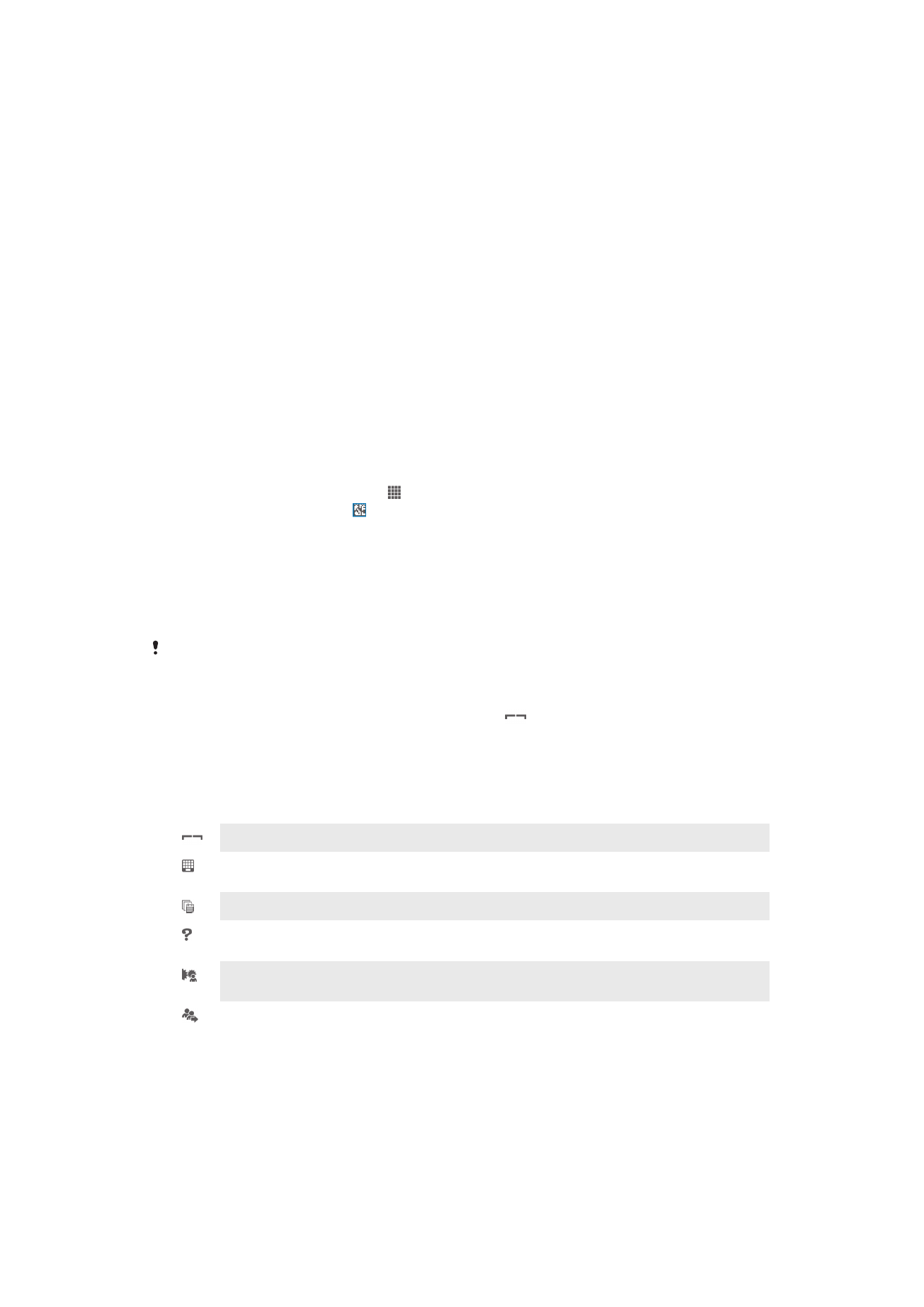
Vöötkoodide skannimine rakendusega NeoReader™
Teave rakenduse NeoReader™ abil skannimise kohta
Skannitavate vöötkoodidega toodete kohta lisateabe saamiseks saate kasutada oma
seadme vöötkoodiskannerit. Saate seda kasutada näiteks siis, kui näete ajakirjareklaamis
mantlit ja soovite leida lähima jaekaupluse, kus seda müüakse. Kui reklaam sisaldab
loetavat vöötkoodi, kasutab rakendus NeoReader™ seda juurdepääsuks veebisisule,
näiteks veebilehele, kust saate toote kohta lisateavet või kus on kaart lähimate poodide
asukohtadega. NeoReader™ toetab enamikku standardsete vöötkoodide tüüpidest.
Rakenduse NeoReader™ käivitamine
1
Koputage kuval Avakuva ikooni .
2
Leidke ja koputage valikut
NeoReader™.
Vöötkoodi skannimine
1
Kui rakendus NeoReader™ on avatud, hoidke seadet vöötkoodi kohal, kuni terve
vöötkood on pildinäidikul näha.
2
Seade skannib vöötkoodi automaatselt ja hakkab värisema, kui vöötkood
tuvastatakse.
Mõned vöötkoodid võivad olla skannimiseks liiga väiksed.
Ribakoodi sisestamine käsitsi
1
Kui rakendus NeoReader™ on avatud, koputage
.
2
Sisestage ribakoodi numbrid tekstiväljale ja seejärel koputage
GO!.
Rakenduse NeoReader™ menüü ülevaade
Rakenduse NeoReader™ menüüs on järgmised valikud.
Koputage lisavalikute kuvamiseks.
Vöötkoodi numbrite käsitsi sisestamine. Seda valikut saab kasutada siis, kui teie kaameral on
vöötkoodi lugemisega raskusi.
Saate vaadata varem skannitud vöötkoodide loendit.
Saate vaadata rakenduse NeoReader™ teavet. Lisateave vöötkoodide tüüpide ja NeoReader™-i
kasutamise kohta
Saate valida isiklikud seaded nagu keel või riik. Seda teavet kasutatakse vöötkoodide sisu
isikupärastamiseks. Saate ka valida eelistused, kuidas kasutada rakendust NeoReader™.
Saate sõpradele tekstsõnumi saata, et soovitada neil rakendus NeoReader™ alla laadida.
98
See on käesleva väljaande Interneti-versioon. © Ainult isiklikuks kasutamiseks.